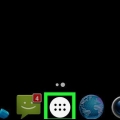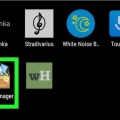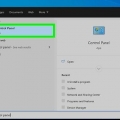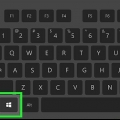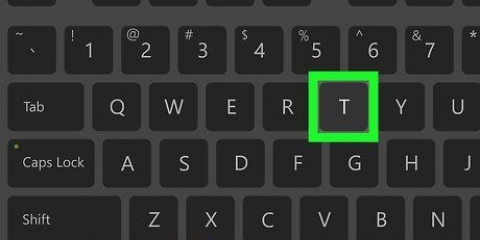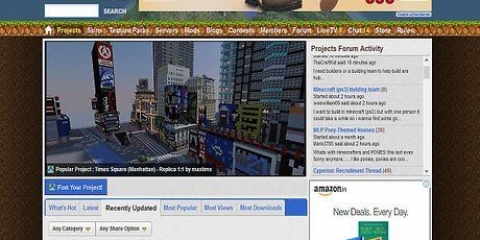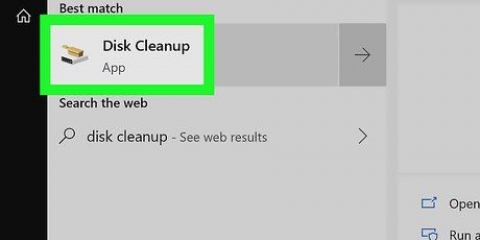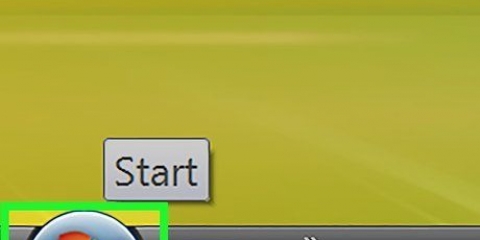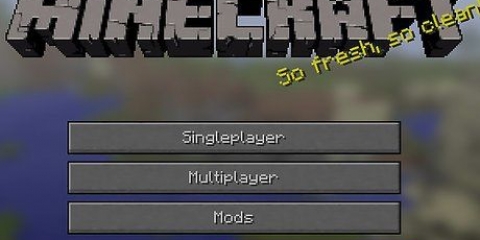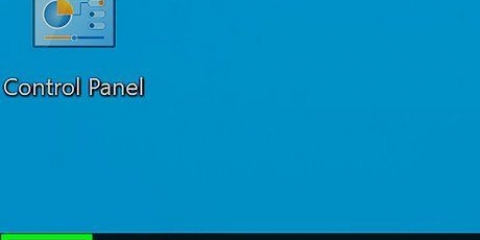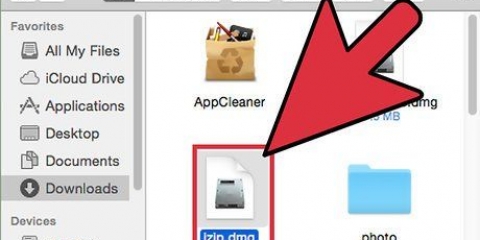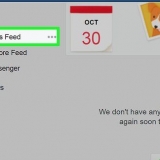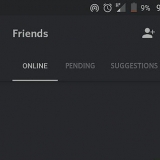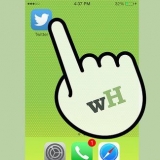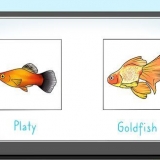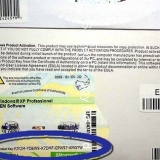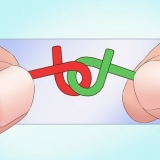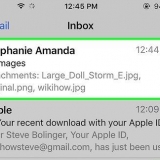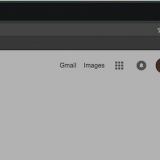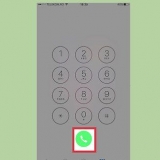Afspilning af MKV-videofiler Brænder ISO-billedfiler Udpakning af RAR-filer BIN filer Torrents
Klik på mappen Downloads i Dock. Klik på den gå-menu og vælg Downloads Åbn et Finder-vindue. Tryk på tastekombinationen Opt-Cmd-L for at åbne mappen Downloads. 


Afspilning af MKV-videofiler Brænder ISO-billedfiler Udpakning af RAR-filer BIN filer Torrents






Åbn downloads
Indhold
At downloade filer er et af de mest brugte programmer på internettet. Du kan finde praktisk talt alt på nettet, og chancerne er, at du begyndte at downloade filer fra det øjeblik, du begyndte at bruge en computer. Dit operativsystem vil forsøge at gemme alle dine downloads på en central placering, men til sidst vil downloadede filer ende over hele dit system. At vide, hvordan du hurtigt finder downloadede filer, kan spare dig for en masse hovedpine og tid.
Trin
Metode 1 af 4: Find dine downloads i Windows

1. Gå til mappen Downloads. Windows har en download-mappe for hver bruger, og det er standardplaceringen for alle programmer og andre filer, der downloades. Du kan finde denne mappe som følger:
- Klik på Start-menuen og derefter på dit brugernavn. Du vil se Downloads i vinduet, der åbnes.
- Åbn Windows Stifinder med Win-E. Din download-mappe er sandsynligvis i den nederste venstre rude "Favoritter" eller "Computer/denne pc".
- Tryk på tastekombinationen Win-R og skriv shell:downloads. Tryk på Enter-tasten for at åbne mappen Downloads.

2. Tjek andre steder. Hvis du downloader mange programmer, er chancerne for, at alle dine downloads er spredt ud over dit system. Et andet velkendt sted, hvor dine downloads kan ende, er mappen Dokumenter/Mine dokumenter.
Hvis du har en ekstra harddisk til fillagring, skal du kontrollere, om du også har oprettet en downloadmappe der.

3. Søg efter filen. Hvis du kender navnet på den fil, du har downloadet, kan du hurtigt finde den med en søgning. Tryk på Win-tasten og skriv navnet på filen. Du skulle nu kunne se dette i søgeresultaterne.

4. Åbn de filer, du har downloadet. Du bør ikke løbe ind i mange problemer med at åbne de fleste af de filer, du downloader, men du kan løbe ind i filtyper, der forårsager problemer. Se vejledningerne nedenfor for mere information om, hvordan du åbner sådanne filer.
Metode 2 af 4: Finde downloads i OS X

1. Tjek mappen Downloads. OS X har også en download-mappe for hver bruger som standardplacering for de fleste programmer. Her er nogle måder at finde downloads på:

2. Tjek andre steder. Hvis du downloader mange programmer, er chancerne for, at alle dine downloads med tiden vil blive spredt ud over dit system. Et andet velkendt sted, hvor dine downloads kan ende, er dit skrivebord eller i mappen Dokumenter.
Hvis du har en ekstra harddisk til fillagring, skal du kontrollere, om du også har oprettet en downloadmappe der.

3. Søg efter filen. Hvis du kender navnet på den fil, du har downloadet, kan du hurtigt finde den med en søgning. Åbn et Finder-vindue, og tryk på Cmd-F-tasten for at åbne søgefeltet. Indtast navnet på filen, og vælg den fra søgeresultaterne.

4. Åbn de filer, du har downloadet. Du bør ikke løbe ind i mange problemer med at åbne de fleste af de filer, du downloader, men du kan løbe ind i filtyper, der forårsager problemer. Se vejledningerne nedenfor for mere information om, hvordan du åbner sådanne filer.
Metode 3 af 4: Håndtering af downloads i Chrome

1. Åbn din downloadliste. Du kan åbne en liste over dine seneste downloads i Chrome ved at klikke på menuknappen (☰) og vælge Downloads, eller ved at trykke på tastekombinationen Ctrl-J (Windows) eller Cmd-J (Mac).

2. Gennemse listen over seneste downloads. Chrome gemmer en historik over downloads og gemmer den i flere uger, medmindre den ryddes. Klik på et emne på listen for at åbne det (hvis det stadig eksisterer). Du kan også klikke på linket "Vis i mappe" for at åbne mappen, der indeholder den specifikke fil.

3. Åbn mappen Downloads. klik på linket "Åbn mappen Downloads" øverst til højre i vinduet for at åbne mappen, hvor dine Chrome-downloads er placeret. Som standard er dette mappen Downloads i den aktuelle brugers mappe.

4. Skift placeringen for dine downloads i Chrome. Klik på menuknappen (☰), og vælg Indstillinger. Rul ned og klik på linket "Vis avancerede indstillinger". I afdelingen "Downloads", du kan indstille en ny mappe som download-mappe ved at klikke på Skift....
Du kan også angive, om Chrome giver dig besked, før du downloader en fil, og spørger, hvor du vil gemme filen.
Metode 4 af 4: Administrer downloads i Firefox

1. Åbn din liste over seneste downloads. Klik på pil ned i øverste højre hjørne af browservinduet. Dette giver et overblik over de seneste downloads. Klik på en fil for at åbne den (hvis den stadig eksisterer). Klik på et mappeikon ved siden af filen for at åbne den mappe, hvor filen er placeret, med filen valgt.

2. Åbn downloadbiblioteket. Klik på på listen over seneste downloads "Vis alle downloads". Dette åbner Firefox-biblioteket med fanen Downloads valgt. Alle gemte downloads vises her. Du kan bruge søgefeltet til at finde en bestemt fil.

3. Skift Firefox`s download-mappe. Klik på menuen (☰), og vælg Muligheder. Klik på fanen "Generel". Du kan ændre mappen, hvor downloads gemmes ved at klikke på Gennemse...
Du kan også bede Firefox om at spørge dig, hvor du skal gemme filen under download.
Artikler om emnet "Åbn downloads"
Оцените, пожалуйста статью
Populær